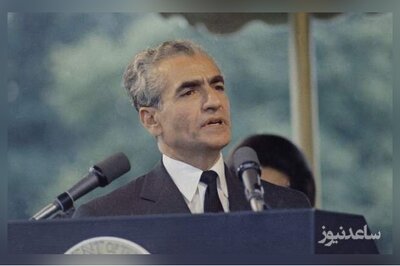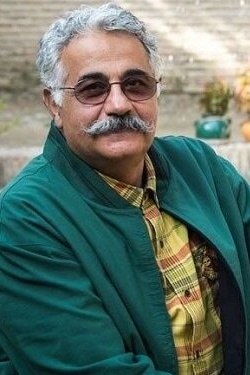هر صدای Google Assistant نشانگر یک رنگ است
برای هر یک از این صدا ها یک رنگ در نظر گرفته شده است که در این صورت به راحتی می تواند صدای مذکور را به خاطر بسپارید و تنها با انتخاب رنگ آن؛ دستیار صوتی خود را وادار کنید که با آن صدا حرف بزند. هر کدام از گزینه های صوتی که کاربران در حال حاضر از آن استفاده می کنند، یک رنگ خاص دارند و رنگ ها به صورت تصادفی توسط گوگل انتخاب شده اند تا هیچ رنگ را با یک جنس یا ذهنیت خاص مرتبط نکنند.
قبل از تغییر، گوگل به سادگی هشت صدای موجود خود را به عنوان “صدای ۱” و “صدای ۲” و غیره نامگذاری کرد و صداهای مردانه و زنانه به صورت متناوب و یکی در میان بود. اما اکنون هر صدا فارغ از جنسیت و تنی که دارد به صورت کاملا تصادفی به یک رنگ نسبت داده شده است. تیم گوگل اذعان کرده است که در انتخاب رنگ ها هیچ دخالتی نداشته است مثلا در صورتی که رنگ صورتی را به صدای یک زن اختصاص می دانند ممکن بود نوعی انتخاب جنسیتی به وجود آید و نوعی تقویت نقش جنسیتی ایجاد شود که گوگل قصد داشت با ان تفکرات مبارزه کند. در عین حال یکی از هیجان انگیز ترین سوال ها که ذهن کاربران را درگیر کرده است این است که صدای جان لگند به چه رنگی ارائه خواهد شد؟؟
حال چگونه می توانید یکی از این صداهای جدید را، برای Google Assistant در اسپیکر ها، iOS یا دستگاه Android به کار ببرید؟ راهنمای کاربردی ما را بررسی کنید تا با مراحل آن آشنا شوید:
نحوه انتخاب صدای جدید
برای تغییر صدای دستگاه خود، از مراحل زیر استفاده کنید. تغییراتی که ایجاد می کنید به همه دستگاههای فعال Google خود اعمال می شود
گوشی های آندروید و تبلت ها
- دکمه صفحه اصلی Home را لمس کرده و نگه دارید، Google Assistant را باز کنید یا بگویید “OK Google”.
- بعد از اینکه پنجره پاپ آپ مربوط به آن نمایش داده شد از گوشه سمت راست بالا ، آیکون مربوط به Drawerرا انتخاب کنید . با این کار پنل Explore باز می شود
- بر روی سه نقطه در گوشه بالا سمت راست ضربه بزنید.
- تنظیمات Settings را انتخاب کرده و سپس روی Preferences ضربه بزنید.
- Preferences را انتخاب کنید.
- روی گزینه دستیار صوتی Assistant Voice ضربه بزنید
- در این قسمت می توانید صدای جدید را انتخاب کنید. اعداد فرد مربوط به صدای خانم و اعداد زوج مربوط به صدای مرد می باشد و یا می توانید از رنگ ها استفاده کنید.
در دستگاههای IOS
تغییر صدای دستیار گوگل در دستگاه های iOS نیز به همان اندازه آسان است ، همان طور که می دانید دستیار صوتی برای بسیاری از کاربران iPhone و iPad ارائه نشده است و تنها کاربران با سیستم عامل نسخه ۹.۱ به بالا می توانند از آن بهره ببرند.
- برنامه Google Assistant را باز کنید
- سه نقطه در گوشه بالا سمت راست ضربه بزنید.
- تنظیمات Settings را انتخاب کرده و سپس روی Preferences ضربه بزنید.
- Preferences را انتخاب کنید.
- روی گزینه دستیار صوتی Assistant Voice ضربه بزنید
- در این قسمت می توانید صدای جدید را انتخاب کنید. اعداد فرد مربوط به صدای خانم و اعداد زوج مربوط به صدای مرد می باشد
در اسپیکر های گوگل هوم (Google Home)
اگر شما بلندگو های Google Home را خریداری کرده اید می توانید اولویت صدای خود را به این ترتیب برنامه ریزی کنید.
- اطمینان حاصل کنید که تلفن یا رایانه لوحی شما در همان شبکه بیسیم دستگاه Google Home قرار دارد
- برنامه Google Home را بر روی تلفن یا رایانه لوحی خود باز کنید.
- روی تنظیمات Settings More ضربه بزنید.
- Preferencesرا انتخاب کنید
- و بر روی دستیار صوتی Assistant Voice ضربه بزنید.
- و صدای مورد نظرتان را انتخاب کنید.
کاربران چندگانه
با استفاده از صفحه اصلی گوگل نیز می توانید صدای دستیار صوتی خود را انتخاب کنید. هنگامی که صدای خود را تنظیم کرده اید، می توانید افراد مختلف خانواده تان را دعوت کرده و برای هر کدام یک صدای متفاوت تعیین نمایید. در این صورت در حین صحبت در خانه، دستیار های صوتی اعضای خانواده با صداهای متفاوتی حرف زده و هریک صدای مخصوص به خود را می شناسد. گوگل نه تنها به آنها یک صدای متفاوت می دهد، بلکه اطلاعات آنها را از سایر اظلاعات شما مانند تقویم ها، خرید ها و غیره جدا می کند.
دستیار صوتی گوگل یک ابزار مفید برای سازماندهی کارهای شما است که به وسیله آن می توانید به صورت صوتی و با سرعت بیشتری دستورالعمل های مورد نظرتان را به دستگاه های مربوطه اعلام نمایید. اما گر از صدای آن خسته شده اید و بارها و بارها به یک صدای کسالت آور گوش می دهید، حال می توانید آن را عوض کنید و از رابط کاربری رنگی آن لذت ببرید
چگونه صدای دستیار صوتی گوگل را تغییر دهیم؟
با توجه به این مورد که در حال حاضر اپلیکیشن Google Assistant از زبان فارسی پشتیبانی نمی کند، باید ابتدا زبان سیستم خود را به انگلیسی تغییر دهید تا بتوانید از خدمات دستیار صوتی گوگل استفاده کنید. پس از اینکه زبان سیتم خود را تغییر دادید، برنامه گوگل اسیستنت برای شما فعال می شود و سپس با استفاده از مراحل زیر می توانید صدای این سرویس را تغییر دهید.
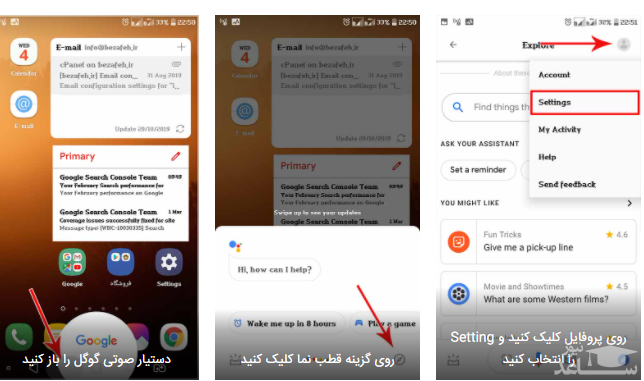
ساده ترین راه برای تغییر صدای این برنامه این است که دکمه Home گوشی خود را نگه دارید تا پنجره ای باز شود، سپس روی آیکون قطب نما که در گوشه سمت راست و پایین قرار دارد کلیک کنید. در صفحه جدید باید روی عکس پروفایل خود کلیک کنید سپس گزینه “Setting” را انتخاب نمایید.
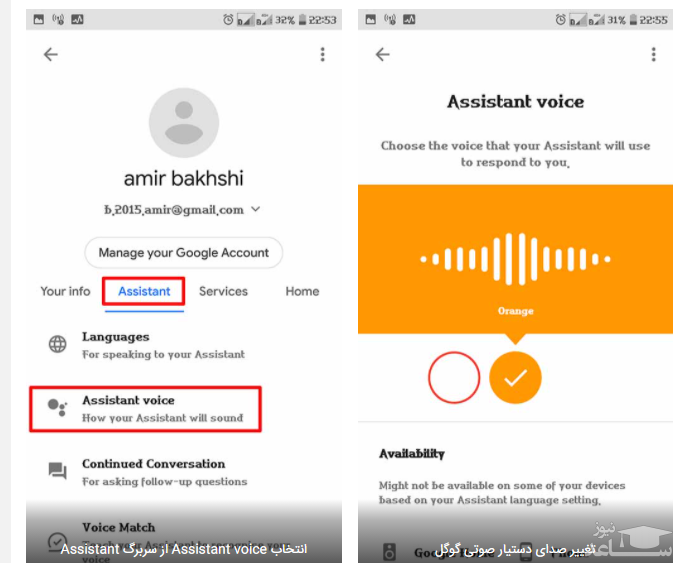
پس از انجام عملیات بالا حالا صفحه تنظمیات جلوی شما ظاهر شده است که باید به سربرگ “Assistant” بروید و روی گزینه “Assistant Voice” کلیک کنید. حالا هر کدام از دایره ها نماد یک صدای خاص است که در کشور ما فقط دو گزینه وجود دارد. روی هر کدام کلیک کنید و صدای آنها را بشنوید، سپس از میان دو گزینه یکی را انتخاب کنید. در صورتی که شما گزینه های بیشتری را در اختیار دارید لطفا تجربه خود را با ما درمیان بگذارید.
اما راه دیگری نیز وجود دارد که تفاوت چندانی با مراحل قبلی ندارد. اگر از قبل گزینه استفاده از “Ok Google” در سراسر گوشی را تنظیم کرده باشید، می توانید به دستیار صوتی گوگل فرمان “Ok Google” را بدهید تا گوگل اسیستنت باز شود و سپس مراحل بالا را انجام دهید.


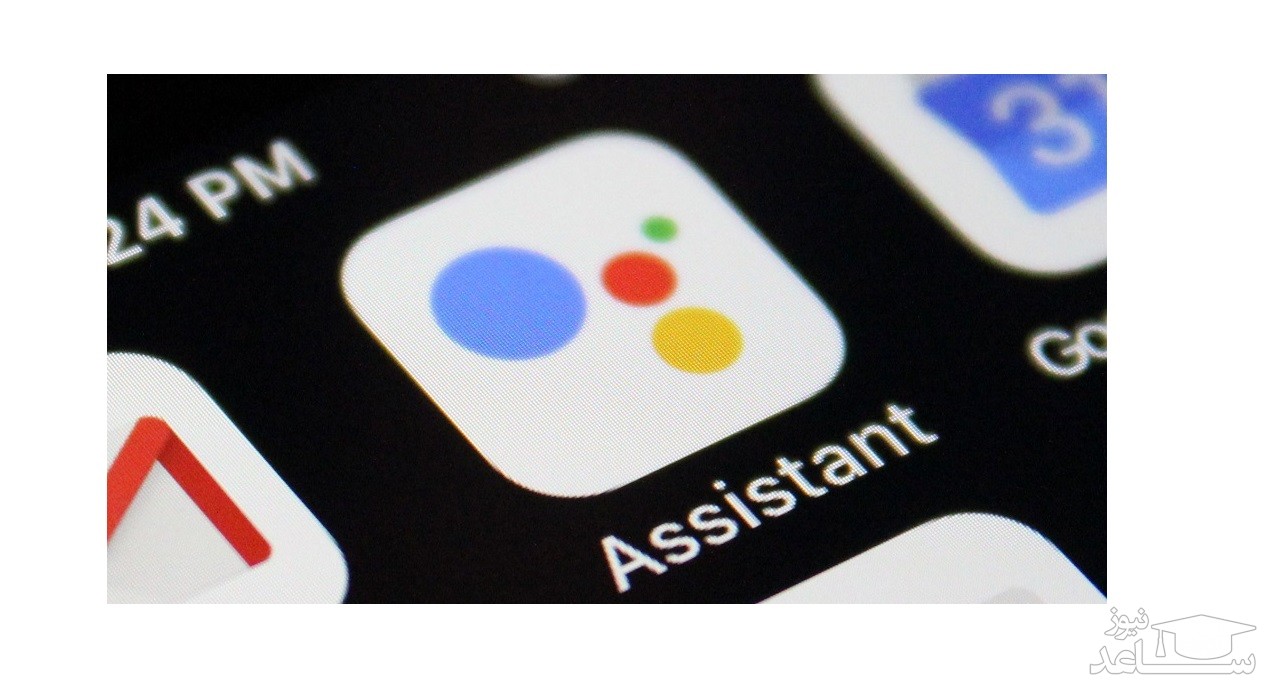
 چگونه صدای موتور خودرو را کم کنیم؟
چگونه صدای موتور خودرو را کم کنیم؟